Lumia 950: Kako dobiti 4 stolpce ploščic na domačem zaslonu

Prehod z Lumie 1520 na novo Lumio 950 je lahko nekoliko prilagoditev na več načinov. Tisti, ki gremo od težjega 6-palčnega zaslona
S posodobitvijo za obletnico sistema Windows 10, ki bo prišla pozneje naslednji mesec, bo akcijski center Windows 10 več kot le kraj, kjer si lahko ogledate zgrešena obvestila. Akcijski center bo kraj, kamor lahko obiščete, kaj je za vas najpomembnejše in vse naloge na vašem dnevnem redu.
Posodobitev obletnice sistema Windows 10 bo prinesla številne izboljšave v akcijski center, da bodo obvestila bolj relevantna in bolj poenostavljena kot kdaj koli prej. Pri Build 2016 je Microsoft predstavil več teh novih funkcij za akcijski center. Za tiste, ki so del programa Windows Insider v različicah Fast and Slow rings za Windows 10 Preview, že imate dostop do teh funkcij; Uporabniki, ki niso Windows Insider, bodo dobili dostop do teh funkcij v okviru posodobitve za obletnico sistema Windows 10, ki prihaja konec julija ali morda v začetku avgusta .
Microsoft deli nekaj koristnih nasvetov o uporabi novih funkcij, ki so na voljo v akcijskem centru. Osebe Windows Insiders lahko svoje povratne informacije delijo prek središča za povratne informacije v razdelku »Start and Action Center«, medtem ko bodo vsi ostali morali počakati na posodobitev obletnice sistema Windows 10.
Nastavite Cortano tako, da se prijavite v svoj Microsoftov račun . Ko ste prijavljeni, lahko Cortana poveže in sinhronizira vaše Outlookove stike, koledar in nastavi opomnike na pomembne stvari v vašem življenju. S Cortano lahko celo nastavite opomnike za fotografije. Poleg tega je Cortanin prenosnik uporabno mesto za nastavitev obvestil za posodobitve novic o vaši najljubši športni ekipi ali obveščanje o vaših najljubših temah novic. To storite tako, da dodate teme in ekipe ter omogočite potrditveno polje za obvestila.
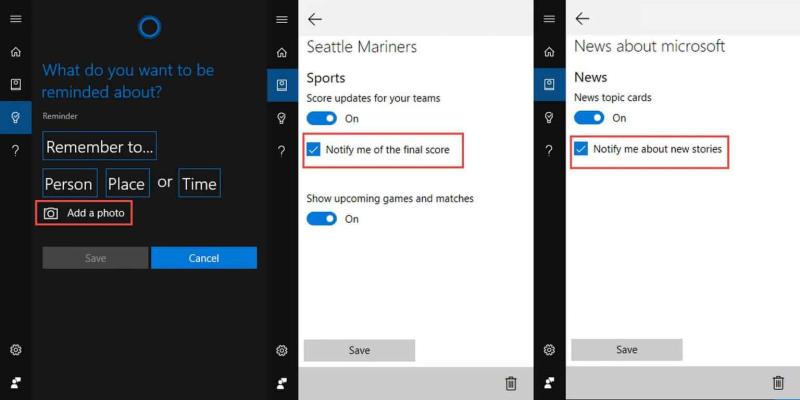
Cortana za Windows 10 akcijski center
Prenesite svoje najljubše aplikacije (ki so na voljo) . Številne aplikacije za Windows 10 imajo obvestila, bogata s funkcijami. Flipboard , Skype UWP Preview in Facebook , so nekateri primeri, z več aplikacijami za Windows 10, ki imajo tudi to funkcionalnost. Microsoft je že potrjeno, da si prizadeva, da bi Snapchat prenesel na Windows 10 Mobile , zato je morda možno, da se na platformo pripelje tudi univerzalna aplikacija Snapchat.
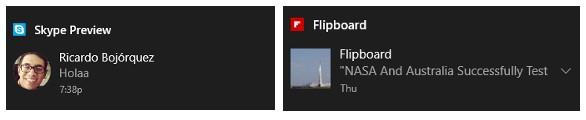
Obvestila aplikacij za Windows 10
Uporabite Microsoft Edge za prejemanje spletnih obvestil s svojih priljubljenih spletnih mest . Če vas zanima nastavitev te funkcije akcijskega centra Windows 10, odprite Microsoft Edge, obiščite spletno mesto, ki podpira spletna obvestila (npr. web.skype.com, web.groupme.com). Prijavite se na spletno mesto, podelite dovoljenja in pripravljeni ste. Dokler je zavihek brskalnika Microsoft Edge odprt, boste s tega spletnega mesta v akcijskem centru prejemali spletna obvestila.
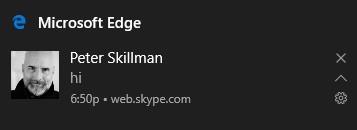
Spletna obvestila Microsoft edge
Prejemajte telefonska obvestila v računalniku z operacijskim sistemom Windows 10 . Vse, kar morate storiti, je zagotoviti, da ste prijavljeni v Cortano na obeh napravah z istim Microsoftovim računom. Ko je to opravljeno, bi morali v računalniku z operacijskim sistemom Windows 10 videti oponašana obvestila vašega telefona in začeti bi morali videti obvestila telefona zrcaljeno na vašem računalniku. Poleg operacijskega sistema Windows 10 za telefone to deluje tudi za naprave Android, tako da prenesete aplikacijo Cortana na Android .
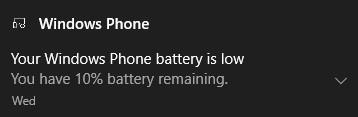
Telefonska obvestila
Windows 10 vam omogoča tudi nadzor nad tem, kako prejemate obvestila . Izberete lahko, ali želite posredovati obvestila v telefon, spremeniti ravni prioritete obvestil, spremeniti obvestila aplikacij, spremeniti število obvestil in prilagoditi hitra dejanja. Če želite spremeniti nastavitve obvestil, pojdite v Nastavitve Cortane > Upravljanje obvestil > Izberite svojo napravo. Prav tako lahko kliknete in pridržite obvestilo, da prikažete možnost nastavitev, ali želite videti obvestilo iz svoje mobilne naprave.
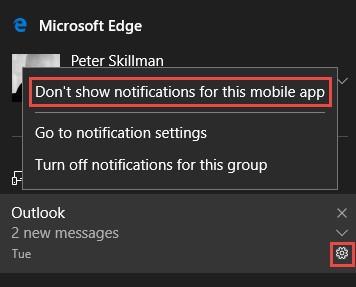
Nastavitve obvestil
Če želite spremeniti raven prioritete za nekatera obvestila, na primer za vašo najljubšo aplikacijo Windows 10, pojdite v Nastavitve > Sistem > Obvestila in dejanja > Izberite aplikacijo in izberite želeno raven prioritete; Normal, High ali Top. Aplikacija Windows 10 z najnovejšim obvestilom bo prikazana na vrhu vsake prednostne skupine obvestil aplikacij.
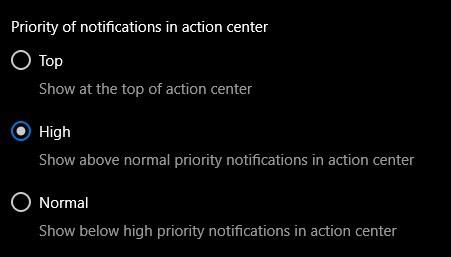
Raven prednosti obvestil
Zdaj, ko ste izbrali raven prioritete svojih obvestil, lahko izberete število obvestil, ki jih želite videti v akcijskem centru Windows 10. Privzeto število obvestil, ki jih vidite v akcijskem centru Windows 10, je tri, vendar lahko spremenite število obvestil na eno, tri, pet, deset ali dvajset. Če želite spremeniti število obvestil, ki jih vidite v akcijskem centru Windows 10, pojdite v Nastavitve > Sistem > Nastavitve obvestil in dejanj in s seznama izberite aplikacijo. Če sploh ne želite videti nobenih obvestil, lahko obvestila popolnoma izklopite.
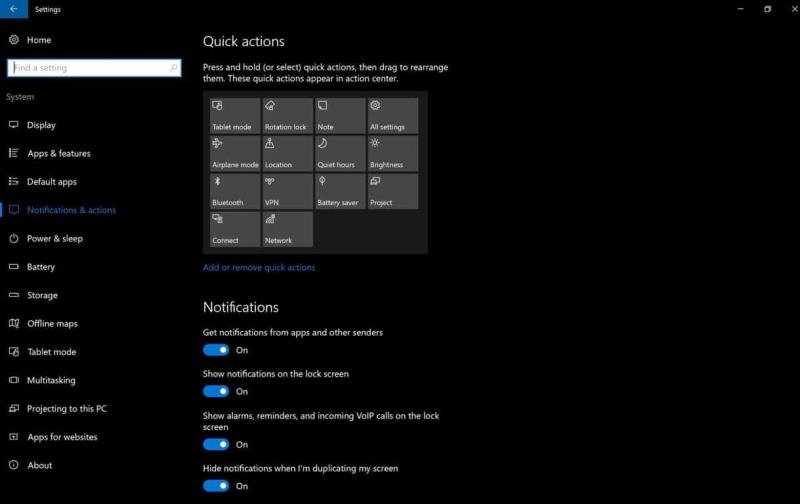
Zaslon za prilagajanje hitrih dejanj
Na zaslonu z nastavitvami obvestil in dejanj lahko spremenite tudi hitra dejanja, ki se prikažejo v akcijskem centru Windows 10. Dodajte, odstranite ali preuredite hitra dejanja, kot se vam zdi primerno. Več funkcij za prilagajanje Windows 10 Action Center bo morda na voljo v prihajajoči posodobitvi za obletnico sistema Windows 10.
Če ste Windows Insider in imate kakršne koli povratne informacije o trenutnem akcijskem centru Windows 10 o različici predogleda 14372 ali o prihajajoči posodobitvi ob obletnici, lahko uporabite središče za povratne informacije v razdelku »Start & Action Center«. Na Twitterju se lahko obrnete neposredno na prvaka skupnosti Microsoft Windows Core UX, Jen Gentleman , ali Microsoftovega generalnega direktorja za Windows Core UX, Petra Skillmana .
Prehod z Lumie 1520 na novo Lumio 950 je lahko nekoliko prilagoditev na več načinov. Tisti, ki gremo od težjega 6-palčnega zaslona
Preklopi za hitra dejanja v sistemu Windows 10s so priročen način za prilagajanje konfiguracije naprav, ne da bi morali odpreti celotno aplikacijo Nastavitve. Lahko spremenite
Posodobitev Windows 10s maja 2019 je prenovila območje hitrih dejanj v vmesniku za obvestila akcijskega centra. Zdaj je hitrejše in enostavnejše prilagajanje
Od verjetnih na stotine nastavitev v sistemu Windows je le nekaj, ki jih lahko uporabljate vsak dan. Windows 10 olajša dostop do njih
Windows 10 lahko sinhronizira obvestila v vaših napravah, kar vam omogoča obveščanje o besedilnih sporočilih in opozorilih aplikacij iz telefona v računalniku. The
Windows 10s Action Center zbere vsa vaša obvestila v en sam vir, kar vam omogoča, da se prijavite na e-poštna opozorila, posodobitve družbenih medijev in najnovejše novice
S posodobitvijo za obletnico sistema Windows 10, ki prihaja pozneje naslednji mesec, bo akcijski center Windows 10 več kot le kraj, kjer si lahko ogledate svoje zamujene
Windows 10 prikaže pasice z obvestili 5 sekund, preden jih premaknete v akcijski center. To se vam morda zdi prehitro in prenagljeno, še posebej, če ste
Ko delate stran od svoje mize, lahko dostopate do računalnika s povezavo Windows Remote Desktop Connection. Z dohodnimi povezavami z oddaljenim namizjem. Naša navodila vam pomagajo pri konfiguraciji in optimizaciji povezave.
Se sprašujete, zakaj prejemate sporočila v svojem Messengerju, tudi ko ste izklopili svoj Messenger? Preberite to, če želite izvedeti razlog.
Osnovni vodnik za povezovanje z brezžičnim zaslonom v operacijskem sistemu Windows 10. Enostavni koraki in rešitve za težave.
Spremenljivke okolja v Windows 10 so ključne za konfiguracijo aplikacij. Naučite se, kako jih učinkovito urediti in dodati.
Precej preprosto je pridobiti vašo e-pošto iz računa Gmail, ne glede na to, ali je bila shranjena za kasnejšo uporabo ali poslana pomotoma. Preberite članek, če želite izvedeti korake, ki prikazujejo obnovitev na namizju in v mobilni aplikaciji.
Ali menite, da vaše aplikacije v telefonu niso varne? Iščete način za zaklepanje Facebook Messengerja? Preberite članek, če želite izvedeti, kako vstavite geslo v Messenger.
Kako odblokirati nekoga na Facebooku in Facebook Messengerju. Prijavite se v svoj račun Facebook, na mobilnem ali namiznem računalniku, pojdite v Nastavitve> Blokiranje. Kliknite Odblokiraj.
Medtem ko bo televizor verjetno dobro deloval brez internetne povezave, če imate kabelsko naročnino, so ameriški uporabniki začeli preklopiti na spletno
Tako kot v resničnem svetu se bodo vaše stvaritve v igri Sims 4 sčasoma postarale in umrle. Simčki se naravno starajo skozi sedem življenjskih obdobij: dojenček, malček, otrok, najstnik,
Obsidian ima več vtičnikov, ki vam omogočajo oblikovanje zapiskov ter uporabo grafov in slik, da jih naredite bolj smiselne. Čeprav so možnosti oblikovanja omejene,















